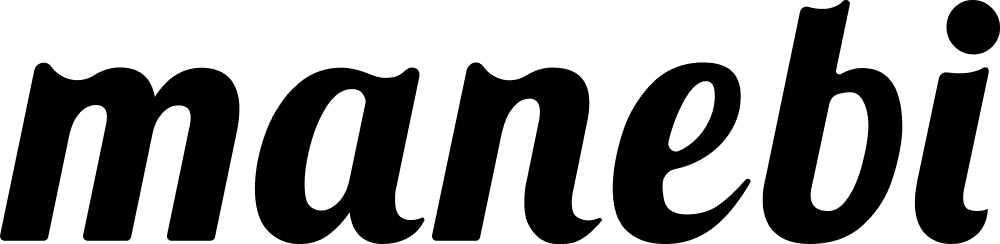メールアドレスが登録されている受講者に対してmanebiよりメールの送付ができます。
操作方法
「新規作成」ボタンをクリックしてください。
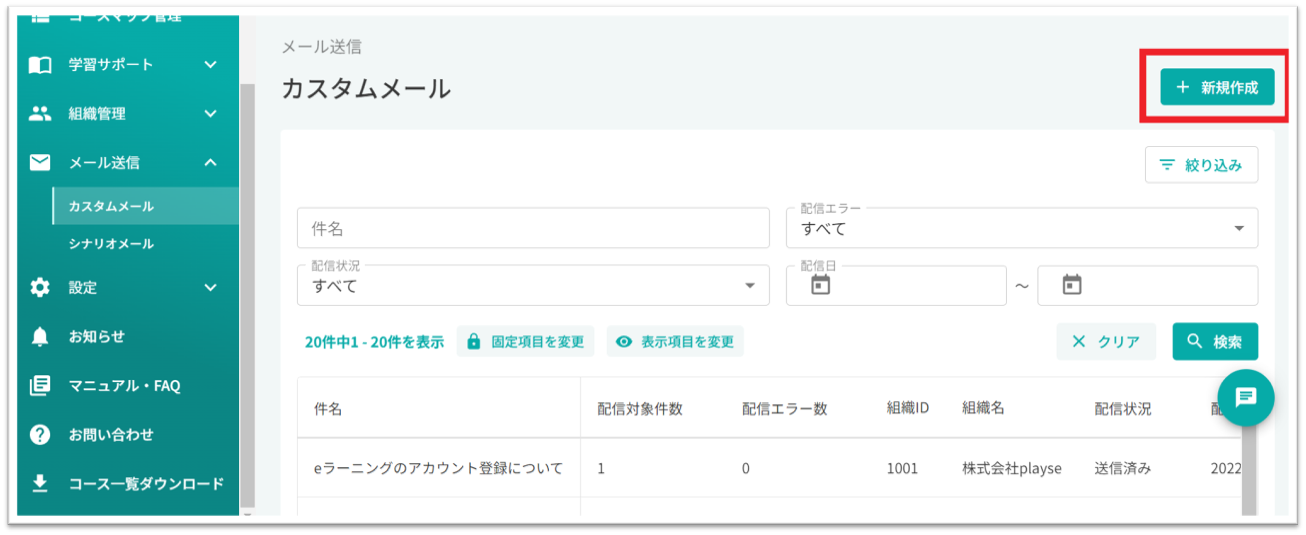
送信タイミングを「15分後」または「日時指定」のどちらかの条件から選択してください。
日時指定の場合は「日時指定」を選択後に送信日時をクリックしてカレンダーから送信日時を選択してください。
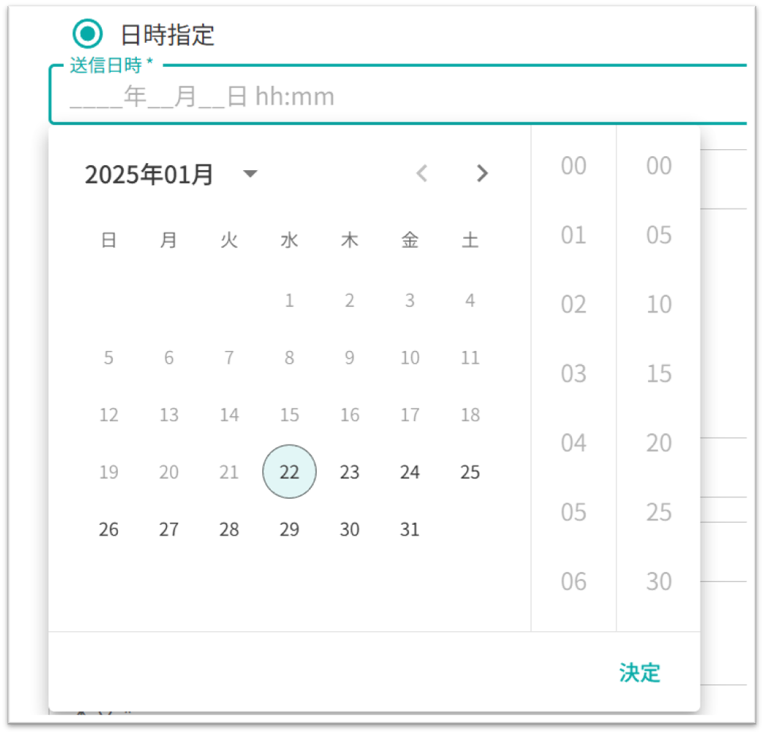
送信先を「ユーザーを直接選択」または「コースマップから絞り込み」のどちらかから選択をしてください。
ユーザーを直接選択を行う場合はさらに「ユーザーを選択」ボタンを押して送信したいユーザーを個別にチェックを入れてください。
※注
ステータス無効のユーザーに対して、メールを送信することはできません。
「ユーザーを直接選択」にした場合、ステータスが無効のユーザーを選択・メール送信の操作ができますが、実際にはメールは送信されていません。
※送信対象ユーザーを一括で選択したい場合には、下記をご参考ください。
https://manebi-learning-help.tayori.com/q/cshelp/detail/594561
コースマップから絞り込みを行う場合にはさらに「コースマップを選択」ボタンから絞り込みたいコースにチェックを入れてください。
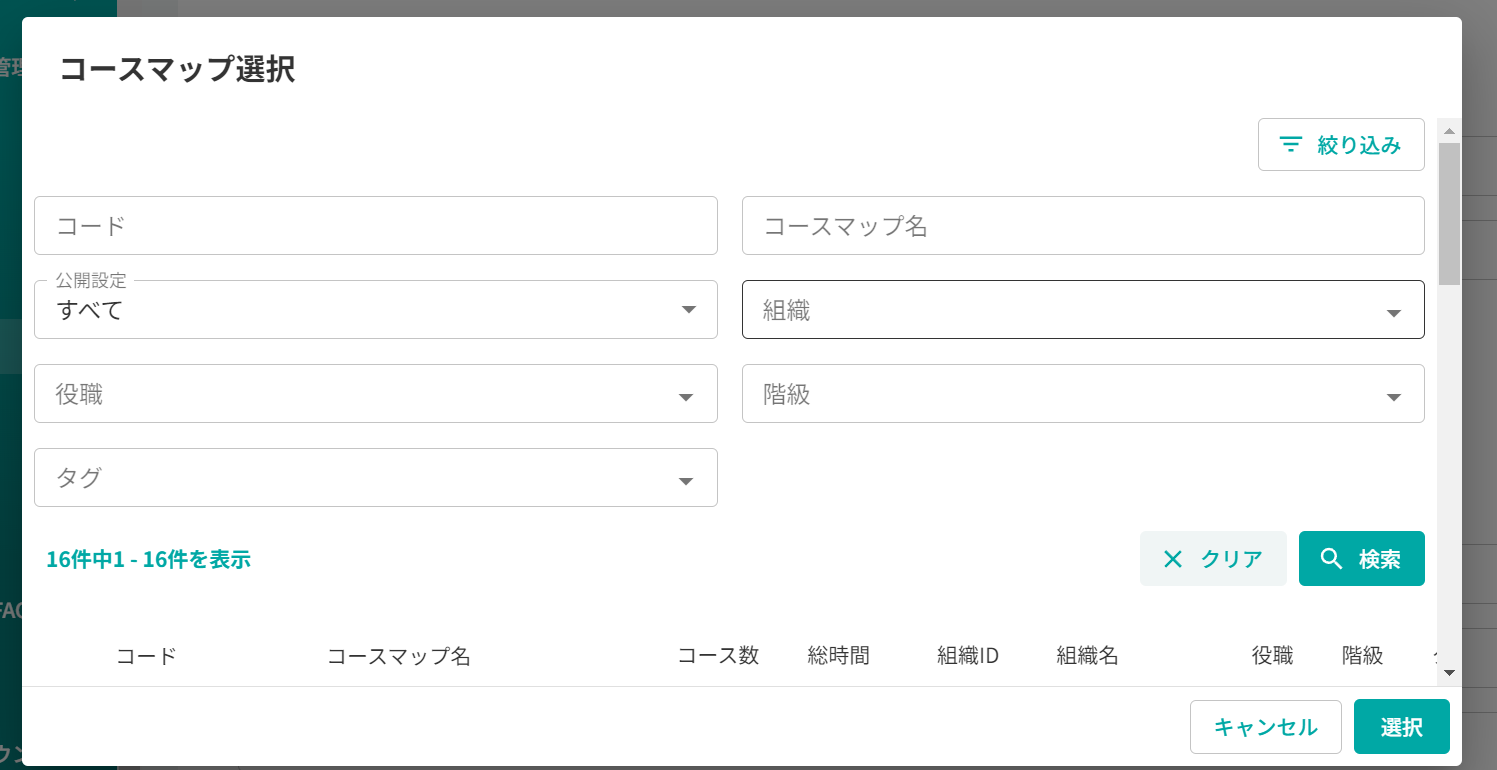
ユーザー条件の「未完了のユーザーのみを対象とする」にチェックを入れると選択したコースマップが未完了のユーザーを送信対象とすることができます。
さらに、タグを指定すると、指定したタグのユーザーのみを送信対象とすることができます。
件名と本文を入力することができます。
本文中には「差し込み」ボタンを押してから「氏名」または「受講者ログインURL」をクリックすることで差し込みをすることができます。
※差し込みとは、メールが送信された際に自動で受講者それぞれの情報に#(ハッシュタグ)を置き換える機能です。
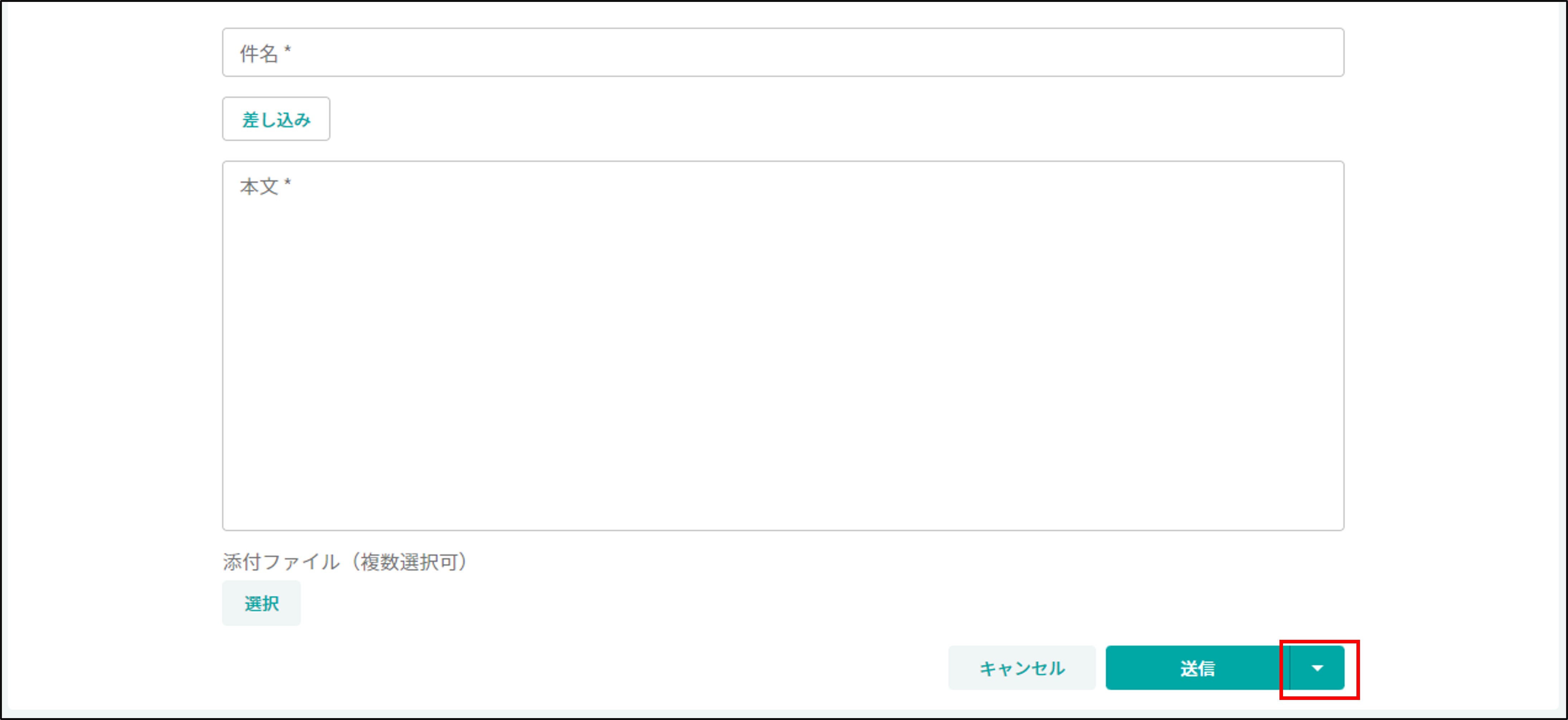
添付ファイルを送信することができます。
添付ファイルは20MBまでを送信することが可能です。
「送信」ボタンをクリックすることでメールが送信されます。
送信ボタン右の矢印をクリックすることで「テストメール送信」と「下書き保存」を選択できます。
テストメール送信:操作中のユーザー宛にメールが送付されます。
下書き保存:メールが送信されない状態で保存されます。